Резервное копирование Exchange и
восстановление из бэкапа
Бэкап Exhange с помощью специализированного плагина Handy Backup позволяет автоматически выполнять резервное копирование и восстановление базы писем. В этой статье подробно рассматривается резервное копирование Exchange.
Резервное копирование Exchange 2019/2016/2013 с Handy Backup
Чтобы создать задачу автоматического бэкапа Exchange, воспользуйтесь нижеприведённой инструкцией.
- Убедитесь, что вы запускаете Handy Backup от имени пользователя, обладающего правом резервного копирования и восстановления данных на сервере MS Windows.
- Запустите Handy Backup. Вызовите мастер новых задач нажатием кнопки на главной панели или с помощью элемента меню. На Шаге 1 выберите задачу резервного копирования, перейдите к Шагу 2.
- Выберите на Шаге 2 в левой панели в группе "Email" плагин "MS Exchange" и дважды щёлкните по нему.
На заметку: плагин "MS Exchange" может работать с любыми версиями сервера Exhange в рамках поддерживаемых серверных решений Windows, не только с версией.
4. В новом окне "Выберите данные" вы увидите структуру серверов, доступных для бэкапа Exchange.
5. Отметьте "галочками" нужные вам серверы и нажмите ОК. Вернитесь к Шагу 2 создания новой задачи.
4. В новом окне "Выберите данные" вы увидите структуру серверов, доступных для бэкапа Exchange.
5. Отметьте "галочками" нужные вам серверы и нажмите ОК. Вернитесь к Шагу 2 создания новой задачи.
6. Продолжайте создание задачи резервного копирования, как это описано в Руководстве пользователя.
Все остальные шаги по созданию новой задачи не несут никакой специфики для бэкапа Exchange.
Все остальные шаги по созданию новой задачи не несут никакой специфики для бэкапа Exchange.
Восстановление писем Exchange из бэкапа
Выполнив для Exchange резервное копирование, вы можете в любой момент восстановить базу писем из копии, а также создать клон или зеркало сервера Exchange, с помощью задачи автоматического восстановления данных. Пожалуйста, воспользуйтесь следующей инструкцией:
- Откройте Handy Backup и создайте задачу восстановления на Шаге 1, как описано выше.
- Выберите в хранилище резервной копии Exchange файл конфигурации backup.hbi.
3. Дважды щёлкните на имени файла – откроется диалог восстановления.
4. Нажимайте ОК и “Далее” до конца работы мастера новых задач, если хотите выполнить восстановление базы Exchange в исходное местоположение.
5. Для переноса, клонирования или зеркалирования базы писем нажмите “Изменить место” в диалоге восстановления.
6. В открывшемся диалоге выберите новое место для восстановления Exchange.
7. Продолжайте создание задачи как обычно, в соответствии с Руководством пользователя.
Совет: если вы выполняете для Exchange восстановление удалённых писем в исходное место (на работающий сервер Exchange), выполняйте эту задачу в ручном режиме под контролем администратора, чтобы избежать случайной потери данных!
4. Нажимайте ОК и “Далее” до конца работы мастера новых задач, если хотите выполнить восстановление базы Exchange в исходное местоположение.
5. Для переноса, клонирования или зеркалирования базы писем нажмите “Изменить место” в диалоге восстановления.
6. В открывшемся диалоге выберите новое место для восстановления Exchange.
7. Продолжайте создание задачи как обычно, в соответствии с Руководством пользователя.
Совет: если вы выполняете для Exchange восстановление удалённых писем в исходное место (на работающий сервер Exchange), выполняйте эту задачу в ручном режиме под контролем администратора, чтобы избежать случайной потери данных!
Эта версия программы будет выполнять бэкапы вашего Exchange сервера с экономией места и вашего времени! Бесплатный пробный период - 30 дней!
Преимущества бэкапа и восстановления Exchange с Handy Backup
-
 Эффективные средства автоматизацииКак резервное копирование, так и восстановление базы Exchange осуществляется с помощью автоматизированных инструментов бэкапа, таких, как выбор данных, запуск задачи по расписанию, восстановление писем Exchange из зашифрованной резервной копии, и т.д.
Эффективные средства автоматизацииКак резервное копирование, так и восстановление базы Exchange осуществляется с помощью автоматизированных инструментов бэкапа, таких, как выбор данных, запуск задачи по расписанию, восстановление писем Exchange из зашифрованной резервной копии, и т.д. -
 Различные методы создания резервной копии ExchangeВы можете выбрать для бэкапа Exchange различные методы частичного копирования (инкрементальный, дифференциальный или смешанный бэкап), что экономит место и время, а также сжать резервную копию Exchange , зашифровать её, пометить временем создания и т.д.
Различные методы создания резервной копии ExchangeВы можете выбрать для бэкапа Exchange различные методы частичного копирования (инкрементальный, дифференциальный или смешанный бэкап), что экономит место и время, а также сжать резервную копию Exchange , зашифровать её, пометить временем создания и т.д. -
 “Горячий” бэкап ExchangeHandy Backup позволяет выполнять резервное копирование Exchange без остановки работы почтового сервера. Этот режим существенно упрощает работу пользователей, экономит время и позволяет более эффективно распределять задачи на сервере в течение рабочего дня.
“Горячий” бэкап ExchangeHandy Backup позволяет выполнять резервное копирование Exchange без остановки работы почтового сервера. Этот режим существенно упрощает работу пользователей, экономит время и позволяет более эффективно распределять задачи на сервере в течение рабочего дня.
Другие возможности и преимущества Handy Backup
В дополнение к возможностям по созданию резервной копии Exchange, описанным выше, Handy Backup располагает множеством других средств и функций для бэкапа данных. Так, широкие возможности хранения резервных копий вкратце упомянуты в следующем списке:
- Локальные хранилища бэкапов: локальные диски, внешние диски USB.
- Сетевые хранилища: общие папки, серверы FTP/SFTP/FTPS, устройства NAS.
- Облачные сервисы: Amazon S3, OneDrive, Google Диск, Яндекс.Диск, Dropbox и др.
- Частные и коммерческие облака, доступные через интерфейс WebDAV.
Помимо возможностей хранения, Handy Backup предоставляет также широкий выбор средств автоматизации работы, таких, как запуск программ до или после выполнения задачи бэкапа Exchange, отправка отчётов по почте, "бесшумный" запуск в режиме службы Windows и т.п.
Handy Backup – качественное и эффективное решение для резервного копирования Exchange 2019/2016/2013/2010. Попробуйте прямо сейчас, скачав и установив бесплатную 30-дневную пробную версию со всеми функциями!
Читайте также:
Мы используем cookie файлы, чтобы улучшить работу нашего сайта. Оставаясь на сайте, вы соглашаетесь с условиями использования куки-файлов!
OK

